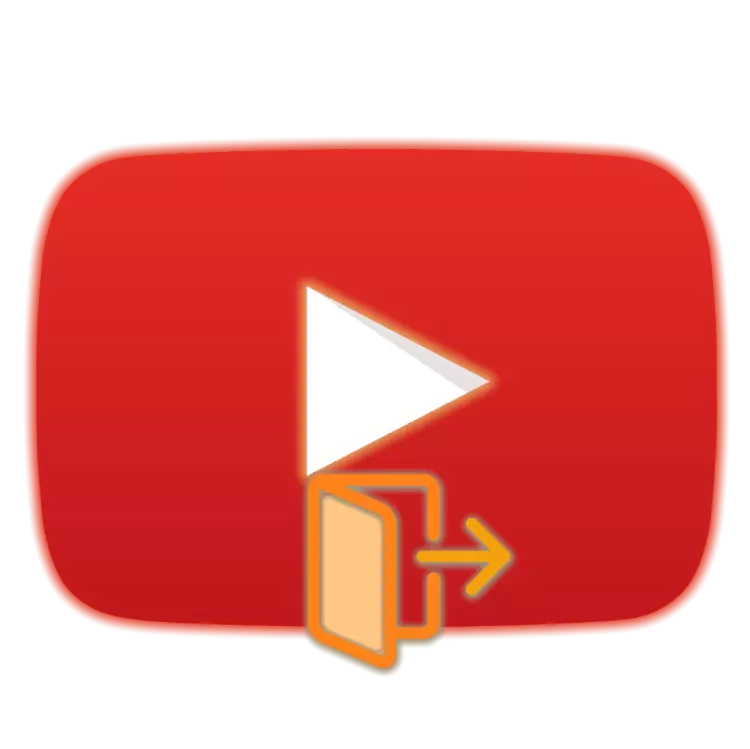
Популярният видео хостинг YouTube е много по-удобно да се използва с разрешение, защото в профила си, можете не само да се абонирате за канала и да оставите коментар под видеото, но и да видите персонализирани препоръки. Въпреки това, в редки случаи, може да се натъкнете на задачата от противоположния характер - необходимостта да се излезе сметката. На как да го направя, ние също ще ми каже по-нататък.
Излезте от профила ви в YouTube
YouTube, както знаете, принадлежи на Google и е част от патентовани услуги, които са на един екосистема. За да получите достъп до някоя от тях, една и съща сметка се използва, и важен нюанс предполага от това - възможността да излезете от конкретен сайт или приложение липсва, това действие се извършва за сметка на Google като цяло, това е, за всички услуги едновременно. В допълнение, има осезаема разлика в изпълнение на същата процедура в уеб браузър на компютър и мобилен клиент. Нека да се пристъпи към по-подробно разглеждане.Вариант 1: Браузър на компютър
Изходът от Utub сметка в уеб браузъра е еднакво във всички програми от този тип, обаче, в Google Chrome, това действие ще доведе до много сериозно (вярно, не за всички потребители) последици. Какво точно, научете повече, но тъй като на първо място, като цяло и универсален пример, ние ще използваме "конкурентна" решение - Yandex.Bauzer.
Всеки браузър (с изключение на Google Chrome)
- Да бъдеш на всяка страница на YouTube, кликнете върху снимката на профила ви намира в горния десен ъгъл на страницата.
- В менюто на параметър, който ще бъде отворен, изберете една от следните две опции - "Промяна на сметката" или "Изход".
- Очевидно е, че първият елемент осигурява възможност за добавяне на втори профил за използване на YouTube. Резултатът от първата няма да бъдат изпълнени, това е, можете да превключвате между тях, както е необходимо. Ако се поберат тази опция, използвайте го - Влезте в новия профил в Google. В противен случай, просто кликнете върху бутона "Махай се".
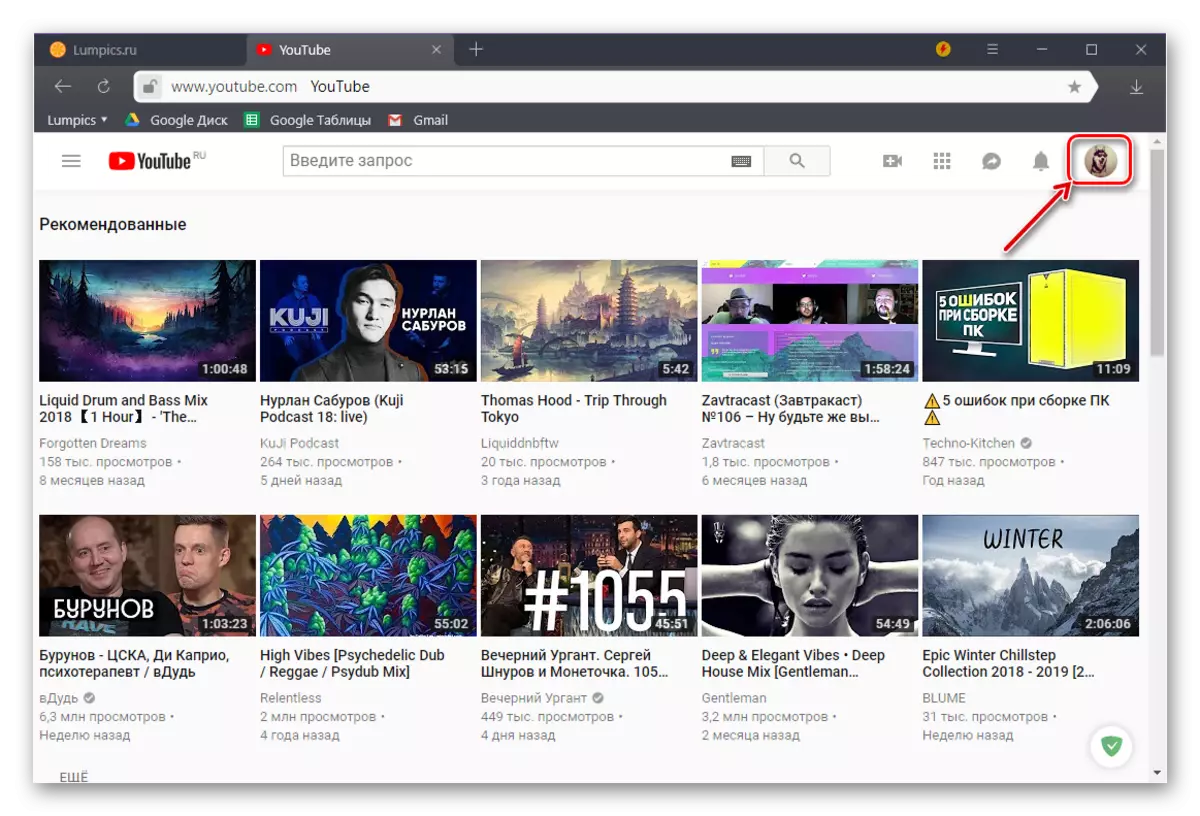
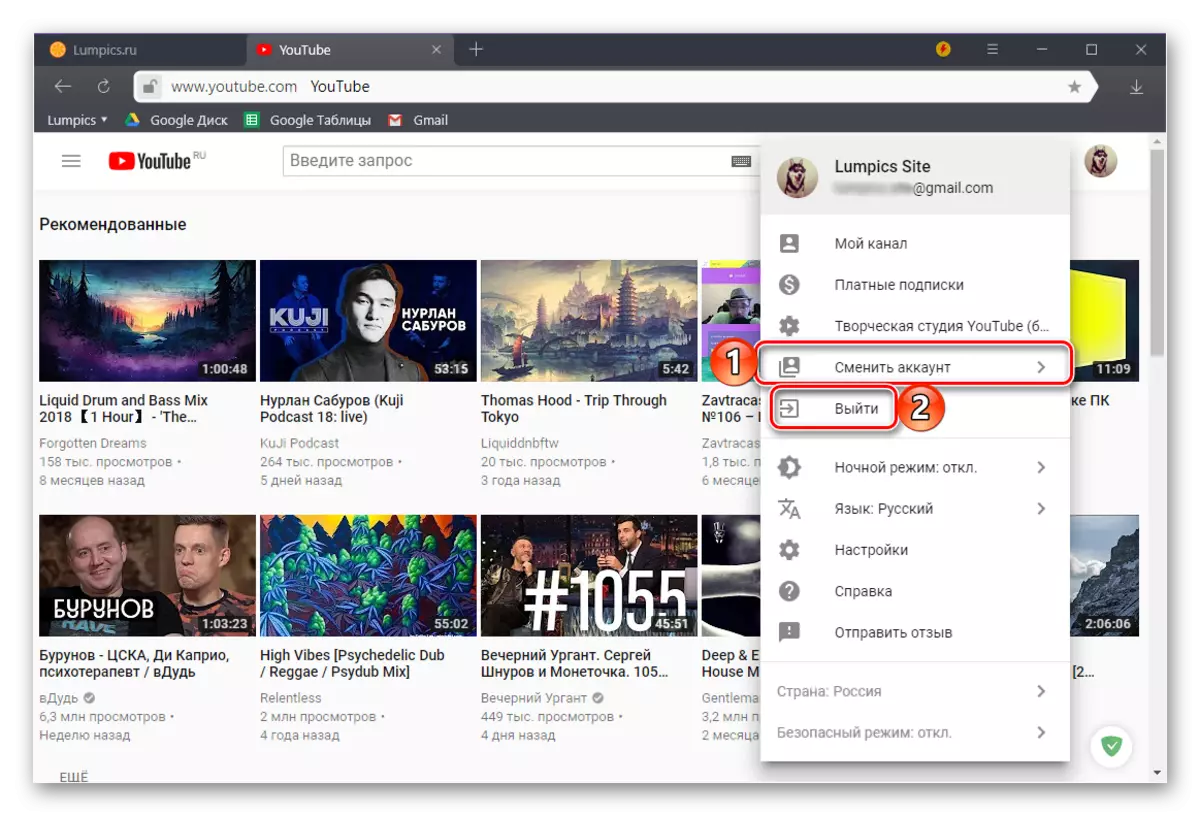
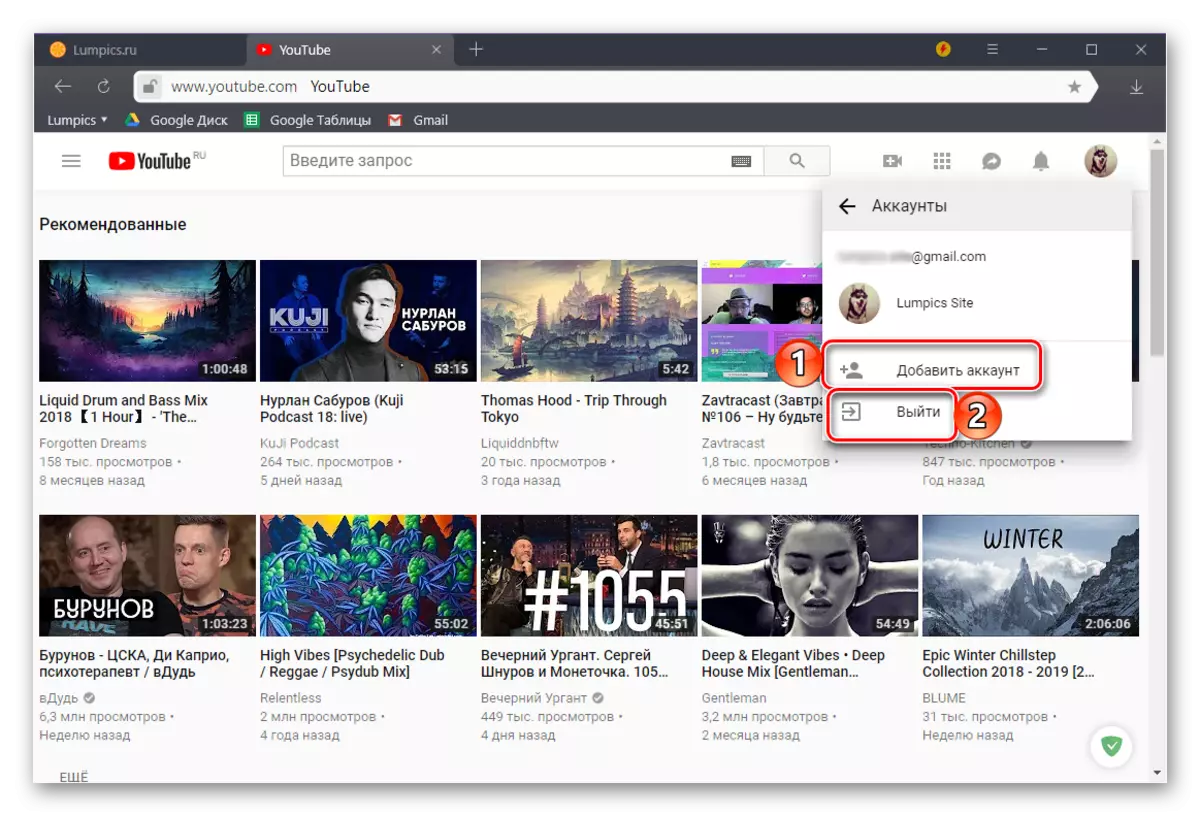
След напускане на сметката на YouTube, вместо снимка на профила, към който се обръщам в първата стъпка, надпис "Дневник в" ще се появи.
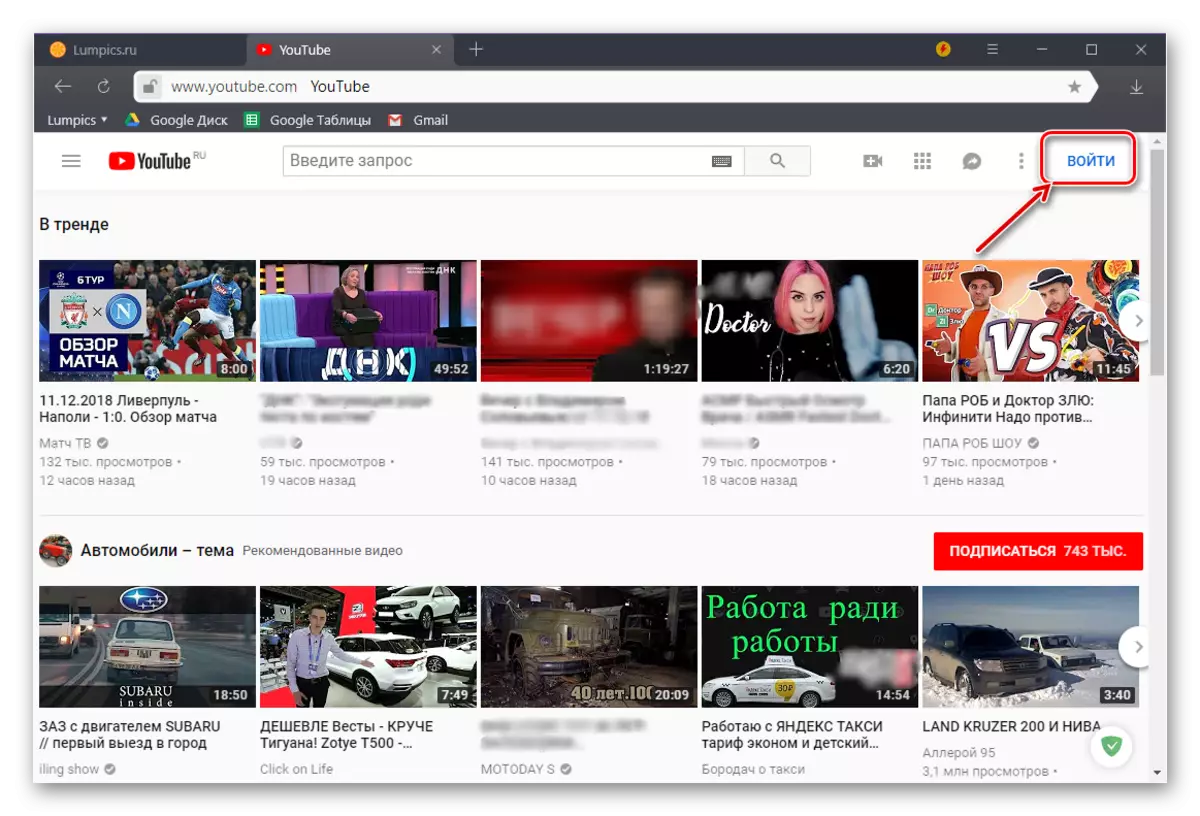
Неприятен резултат, за който споменахме по-горе, е, че вие ще бъдете дьо evantized включително от сметката на Google. Ако такова състояние на нещата е подходящ - отлично, но по друг начин, за нормалното използване на добро обслужване на услуги, ще бъде необходимо да влезете отново.
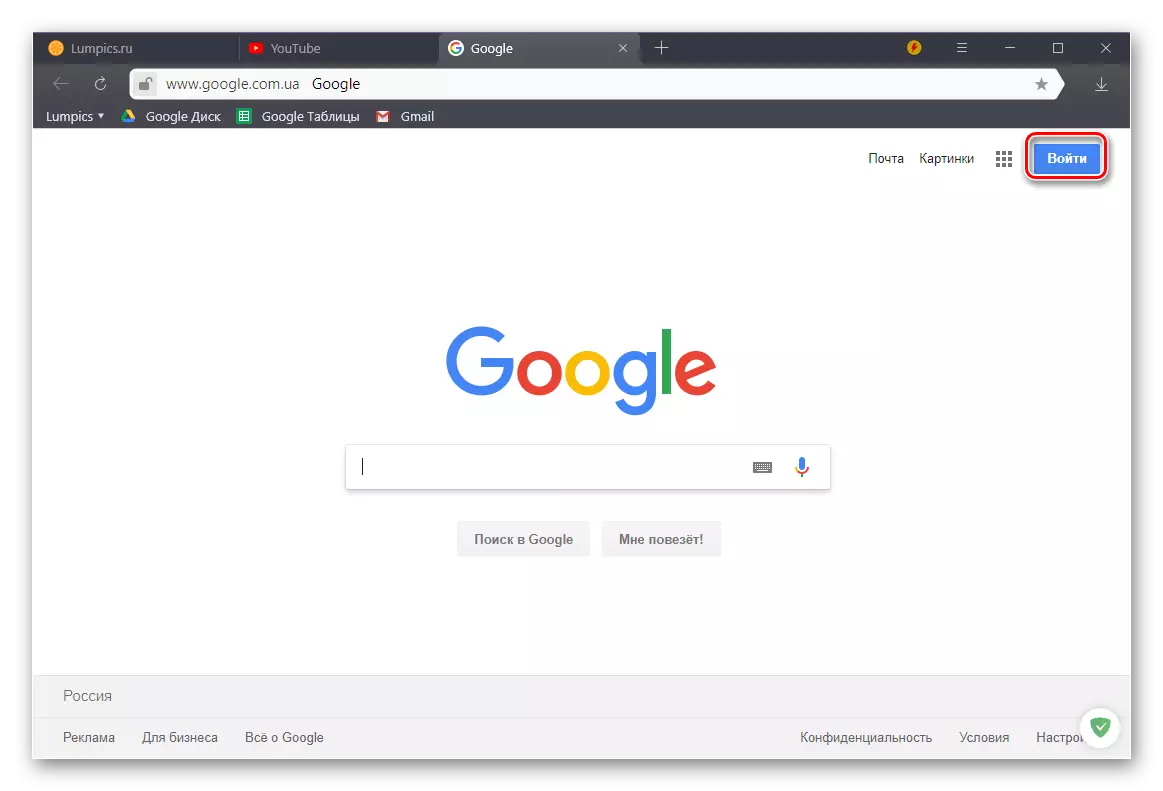
Google Chrome.
От хром също е продукт на Google, за нормална работа се изисква разрешение по сметката. Това действие не само ще автоматично достъп до всички услуги и обекти на компанията, но и активира функцията за синхронизация на данни.
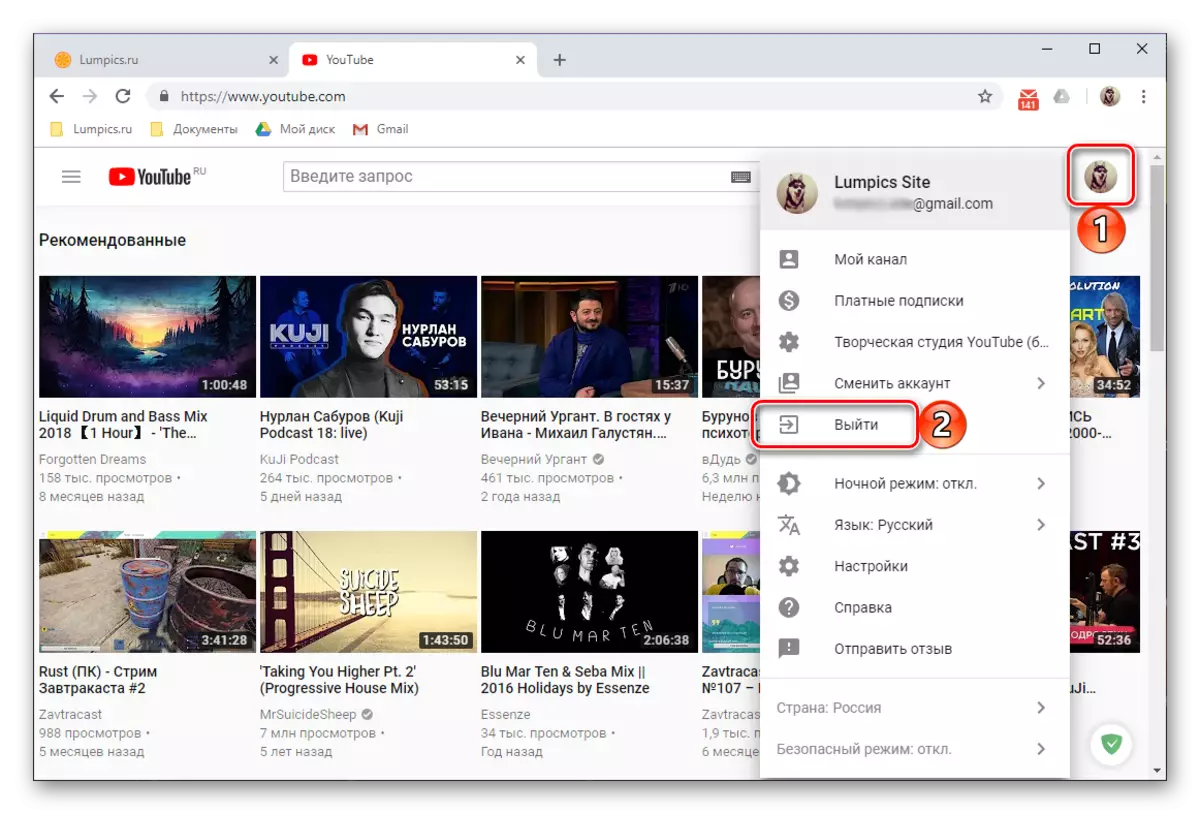
Изход от сметката на YouTube, което се извършва по същия начин, както в Yandex.Browser или всеки друг уеб браузър, в Chrome ще бъде изпълнен с не само принуден изход от Google акаунт, но и спиране на работа за синхронизация. Изображението по-долу показва как изглежда.
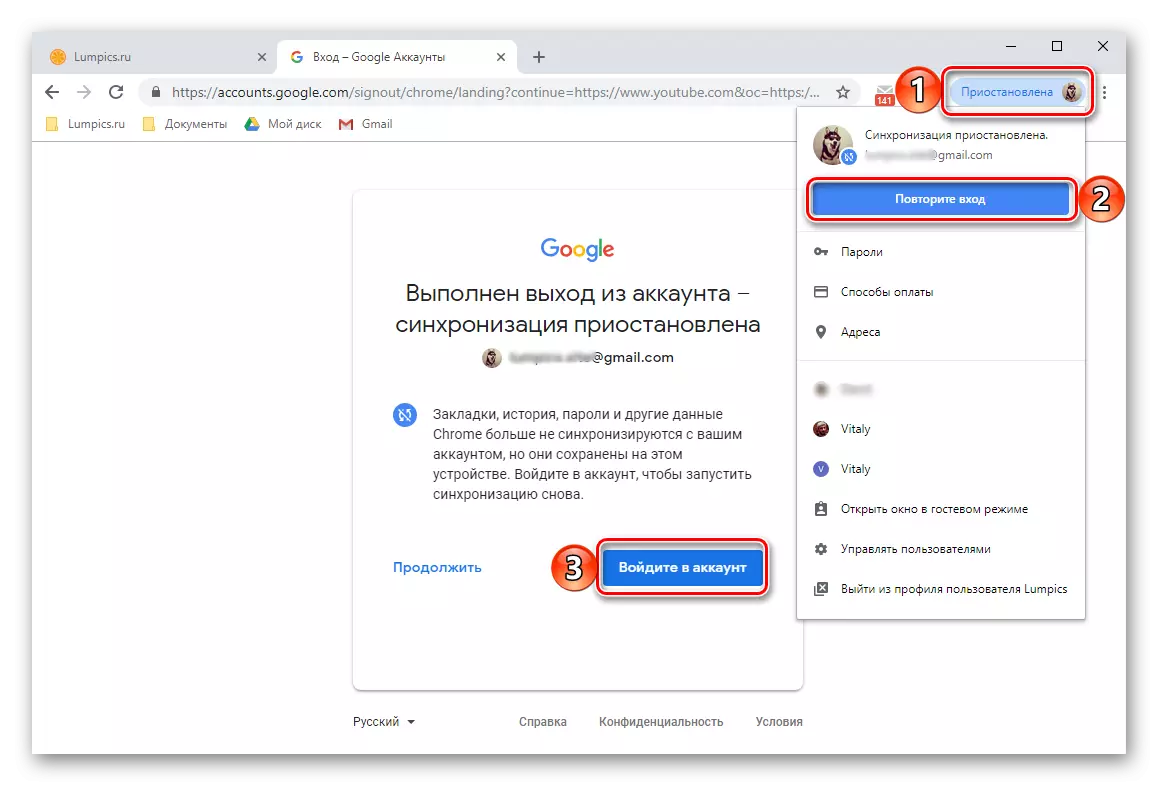
Както можете да видите, няма нищо по-трудно да се измъкнем от акаунт в YouTube в един компютър браузър, но последиците, които това води за действие не са далеч. Ако възможността за пълен достъп до всички услуги на Google и продукти е важно за вас, без да се използва сметка, това е просто да не правим.
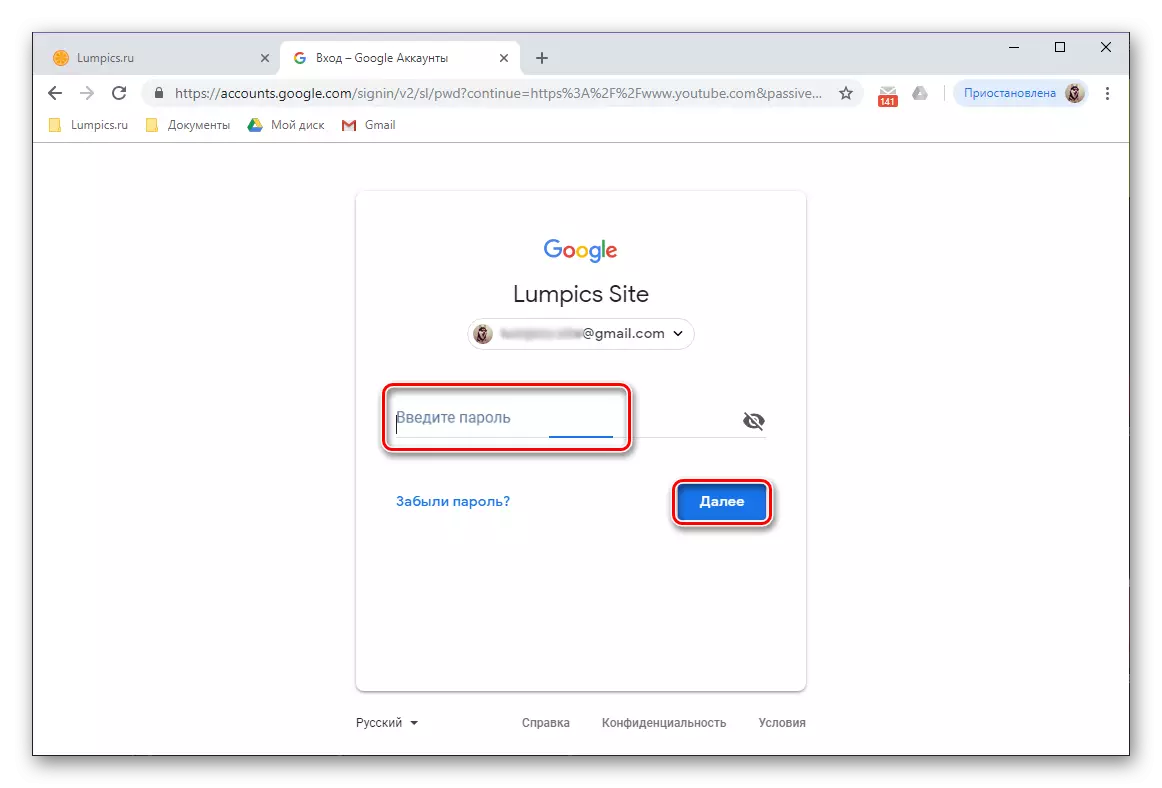
Ако сметката е променен, което предполага предварителното си допълнение, недостатъчна мярка, а вие решително се създаде, за да излезете не само от YouTube, но и от Google като цяло, което трябва да направите следното.
- Отворете "Настройки" на мобилното си устройство и отидете в секцията "Потребители и сметки" (или елемента, подобно на това, тъй като на различни версии на Android, името им може да се различава).
- В списъка с профили, свързани към смартфон или таблет, да намерите в Google акаунта, от който искате да излезете и да го докоснете, за да отидете на страницата с информацията, а след това с бутона "Изтриване на профила". В прозореца, с молба, да потвърди намеренията си, като кликнете върху подобен надпис.
- Профилът в Google, който сте избрали, ще бъдат изтрити, което означава, че ще напусне не само от YouTube, но и от всички други услуги и приложения.
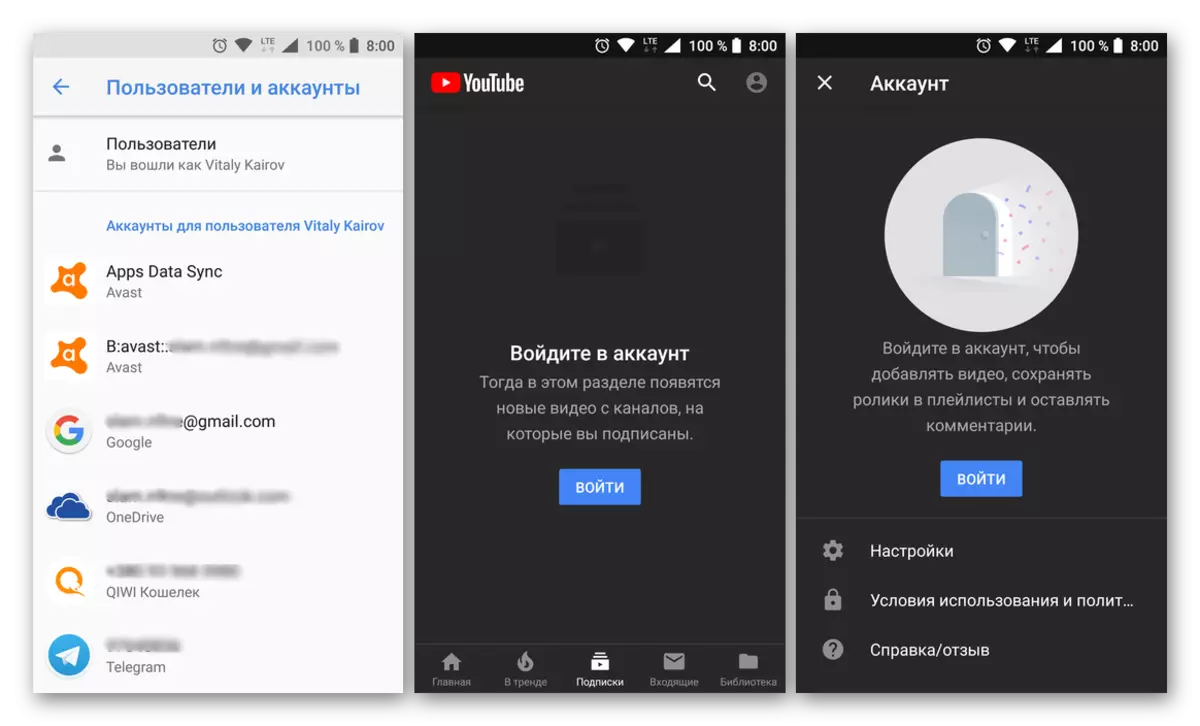
IOS.
От Apple ID играе основна роля в "ябълка" екосистема, а не такъв профил, на изхода от сметката на YouTube е много по-просто.
- Както и в случая на Android, бягане Yutub натиснете върху изображението на вашия профил в горния десен ъгъл.
- В списъка с наличните опции, изберете "Промяна на сметката".
- Добавете нов акаунт, като кликнете върху подходящите букви или излизане от момента, използван като изберете "Гледайте YouTube, без да въвеждате профил".
- От този момент нататък, вие ще гледате YouTube без разрешение, както е докладвано от включително надписа се появява в долната част.
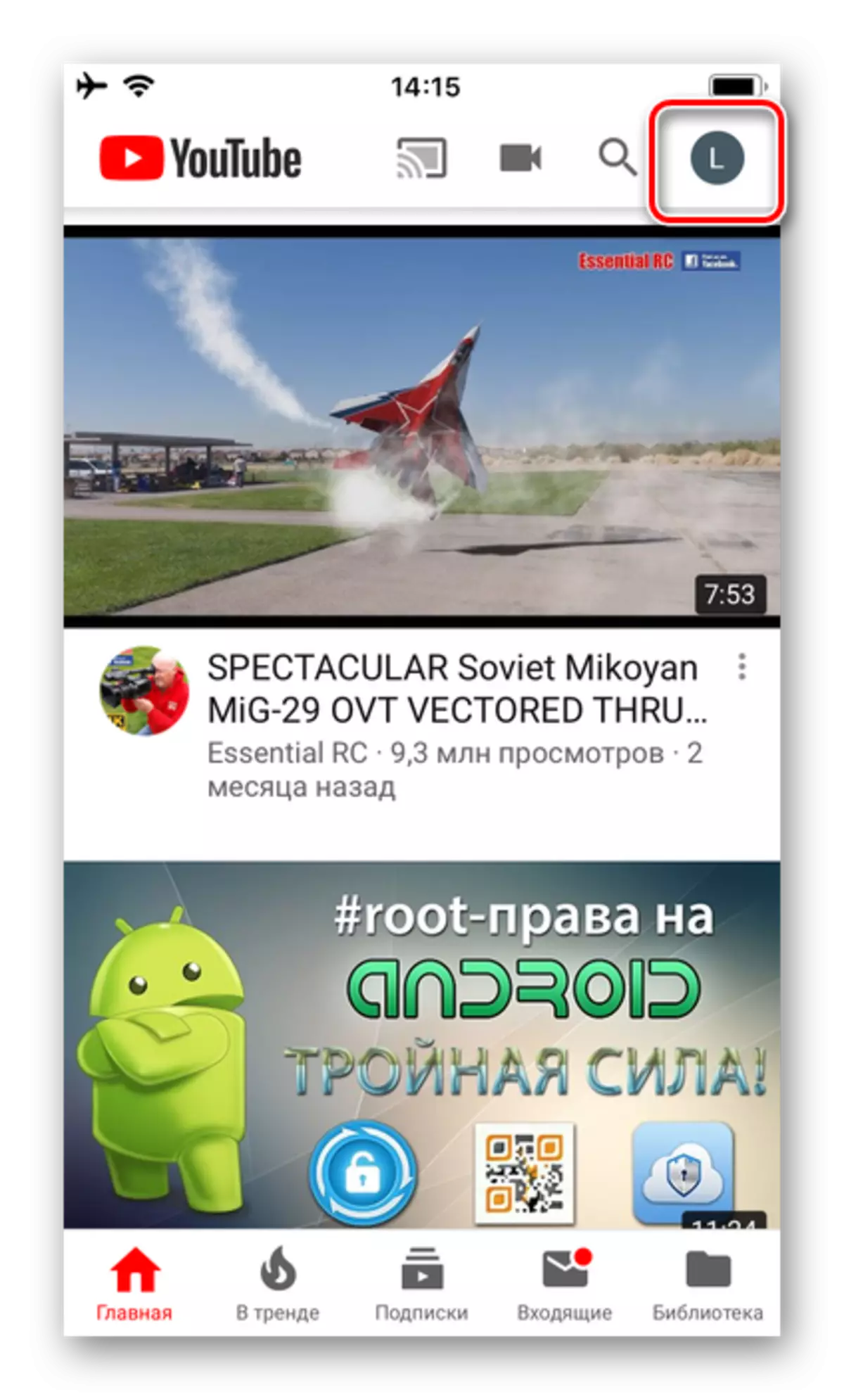

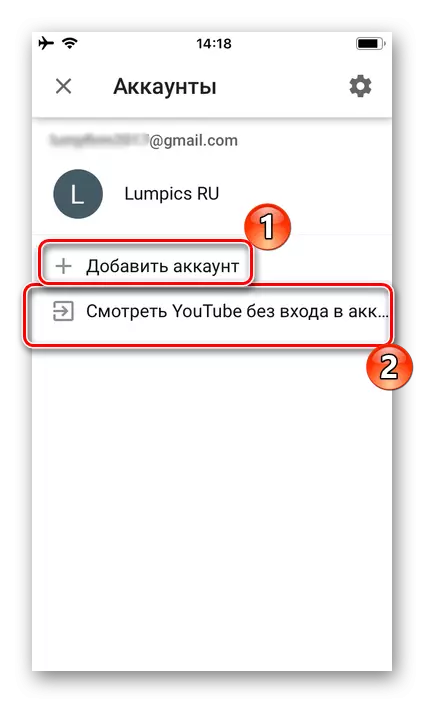
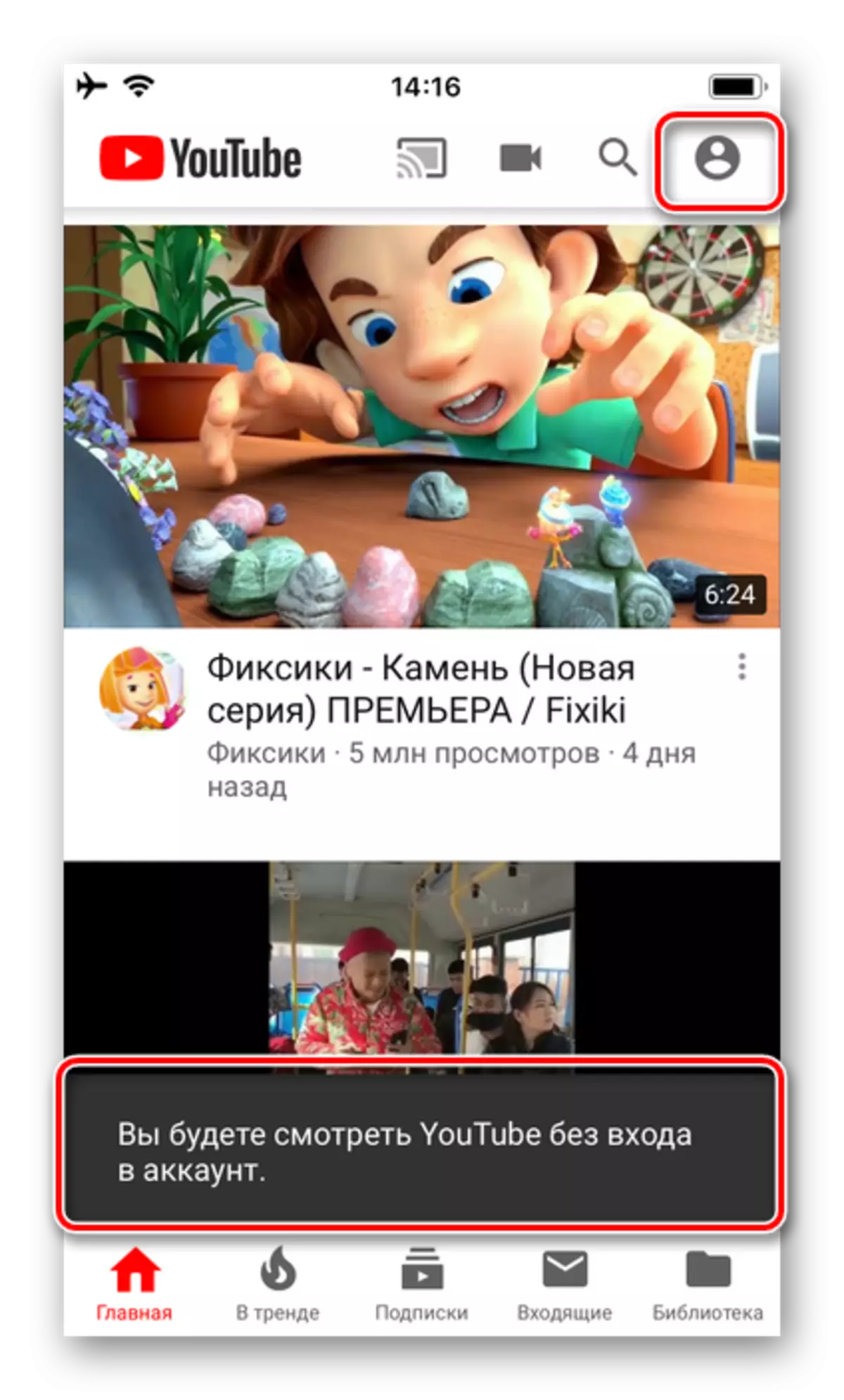
Забележка: Google сметка, от която сте излязли с YouTube, ще останат в системата. При опит за повторно влизане, той ще бъде предложен под формата на "съвети". За пълно изтриване трябва да отидете в раздела "Управление на профила" (Иконата на предавката в менюто смяна на профила), кликнете върху име на конкретен запис, след което се намирате в долната част на екрана на надписа "Изтриване на профил от устройството" И след това потвърдете намеренията си в изскачащия прозорец.
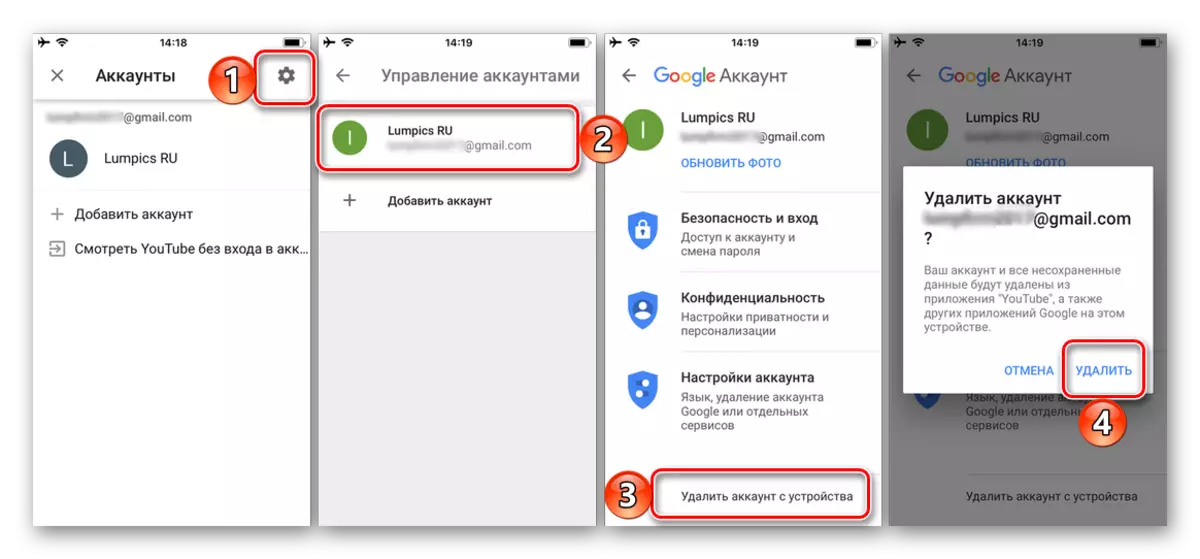
Това е толкова прост, почти без нюанси, и със сигурност без отрицателни последствия за потребителя, излизане от сметката Utub на мобилни устройства от EPL.
Заключение
Въпреки привидната простота на задачата изрази в темата на тази статия, то няма идеално решение, поне в браузъра на един компютър и мобилни устройства с Android. Изход от профила в YouTube включва изход от профил в Google, който от своя страна спира синхронизацията на данните и припокрива достъпа до повечето функции и услуги, предоставяни от гиганта за търсене.


